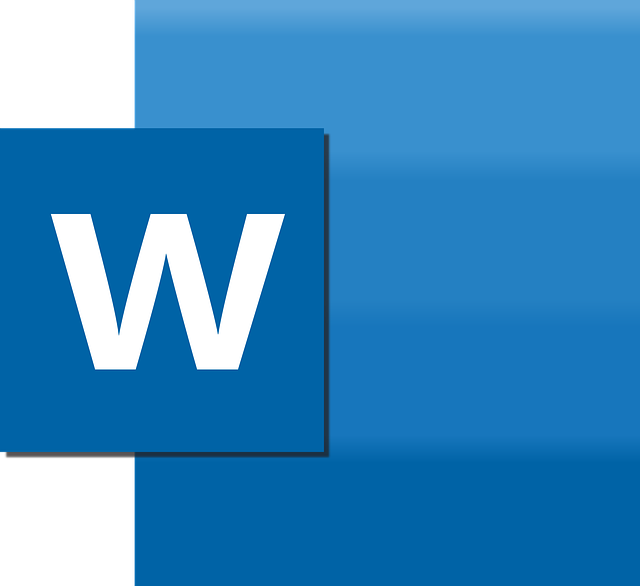Digitalmania – Ketika kalian akan membuka untuk mengedit sebuah dokumen di Microsoft Word, biasanya kalian akan masuk ke folder tempat penyimpanan file tersebut bukan? Tapi tahukah kalian ternyata kalian bisa dengan cepat mengakes fie tersebut lewat fitur bernama Recent Files guna menampilkan file Ms Word yang terakhir kalian edit.
Cara ini jauh lebih mudah dan cepat tanpa kita harus repot membuka folder dimana file tersebut disimpan. Dengan demikian ini akan menghemat waktu dan lebih mudah menemukan file tersebut tersimpan pada folder yang mana.
|
Baca juga: Tips Memperbaiki Laptop yang Mati Sendiri |
Khusus untuk file Microsoft Word, fitur ini bernama Recent Documents dimana ini akan memuat sejumlah file terakhir yang baru saja di edit dan disimpan.
Nah, jika kalian tidak tahu bagaimana cara menampilkan fitur recent dosuments di perangkat komputer atau laptop yang kalian gunakan, kali ini redaksi sudah menyiapkan artikel khusus yang akan membahas hal ini.
Cara Menampilkan Recent Documents di MS Word
Cara yang akan redaksi ulas dibawah ini bisa kalian praktekan pada MS Word versi 2007, 2010, 2013, 2016, 2019. Selengkapnya, berikut ini cara menampilkan recent documents di Ms Word:
|
Baca juga: Cara Belanja Online Anti Hacker |
- Buka program MS Word yang ada di perangkat yang kalian gunakan.
- Klik pda menu File lalu lanjut pilih dan klik Options
- Nanti akan muncuk jendela Word Options, kemudian kalian klik pada tab Advanced
- Scroll atau gulir kebawah, temukan dan klik grup Display.
- Disini, silakan kalian atur jumlah Recent Document Word yang akan ditampilkan pada Show this number of Recent Document (min 0, maks 50).
- Lalu klik OK untuk menyimpan pengaturan yang telah kalian buat.
Jadi ketika kalian membuka program Microsoft Word selanjutnya, pada halaman awal pada sisi sebelah kiri layar akan tampil semua file yang pernah diedit dan kalian simpan.
Untuk membuka dan mengeditnya cukup mengklik nama filenya dan file dokumen otomatis terbuka dan siap untuk diedit atau dilakukan penambahan. Digitalmania. AN
|
Baca lainnya: |